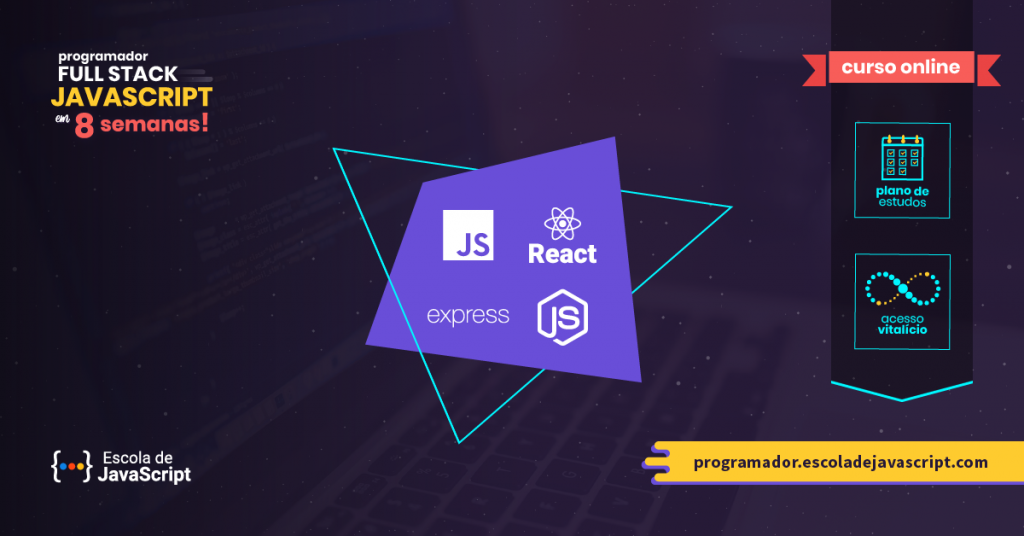CSS Grid - Tudo o que você não aprendeu | Parte 1
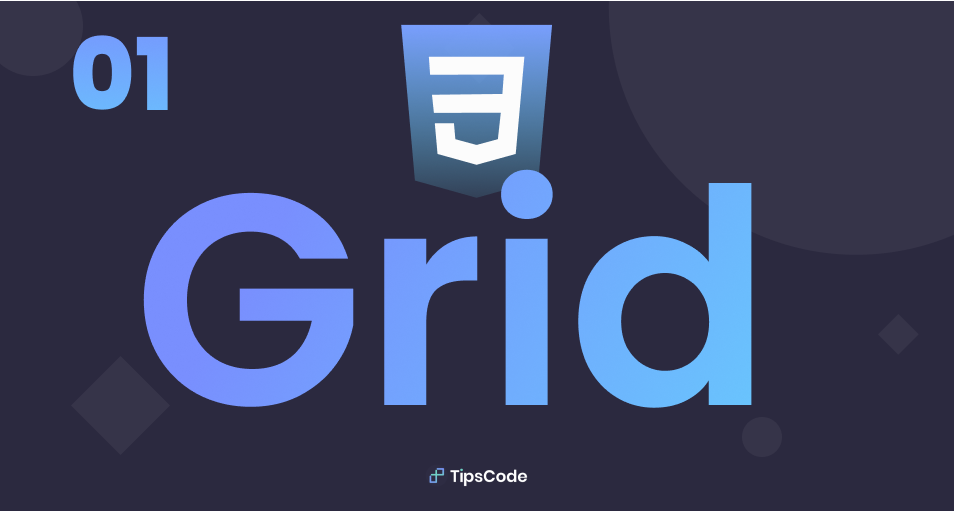
Neste artigo vamos estudar CSS Grid, esse recurso maravilhoso do CSS3, tenho certeza que irá lhe ajuda bastante em criar seus próprios Layouts. Vamos a prática, bora coda!
Código Base - CSS Grid
<!DOCTYPE html>
<html lang="pt-br">
<head>
<meta charset="UTF-8">
<meta name="viewport" content="width=device-width, initial-scale=1.0">
<meta http-equiv="X-UA-Compatible" content="ie=edge">
<title>CSS Grid - TipsCode</title>
<style>
html,
body {
margin: 20px;
height: calc(100% - 40px);
background-color: burlywood;
}
div {
display: flex;
align-items: center;
justify-content: center;
font-size: 30px;
border: solid 5px darkcyan;
background: #fff;
}
</style>
</head>
<body>
<div class="box1">01</div>
<div class="box2">02</div>
<div class="box3">03</div>
<div class="box4">04</div>
<div class="box5">05</div>
<div class="box6">06</div>
<div class="box7">07</div>
<div class="box8">08</div>
<div class="box9">09</div>
<div class="box10">10</div>
<div class="box11">11</div>
<div class="box12">12</div>
</body>
</html>
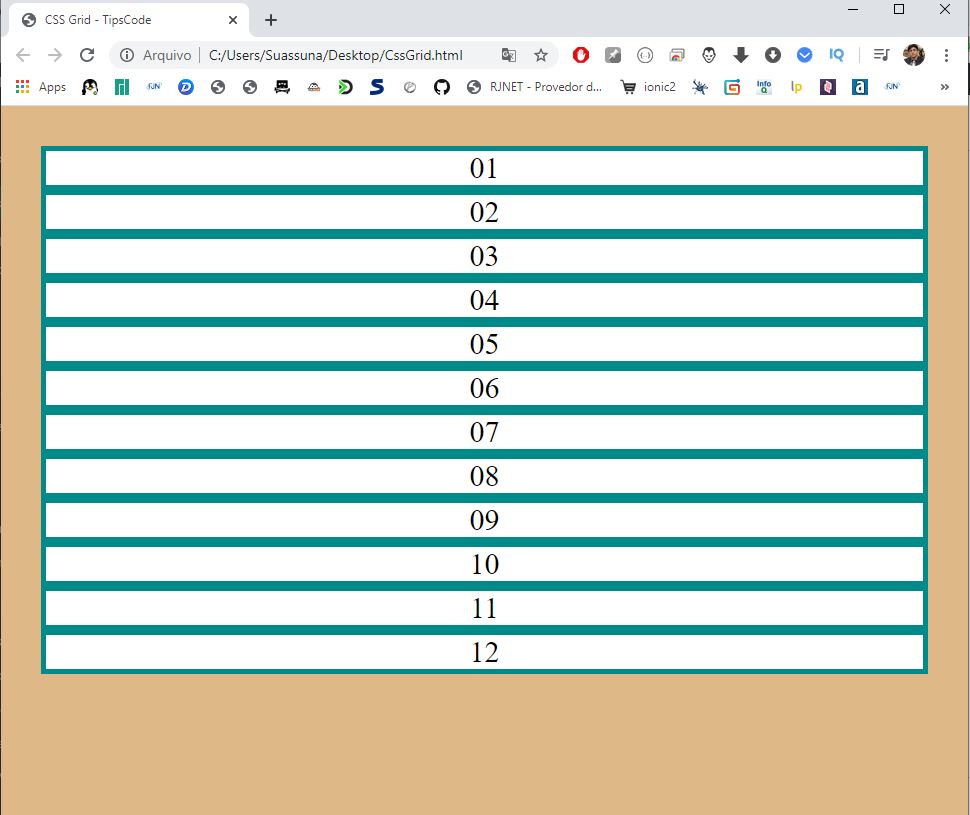
Figura 01 - CSS Grid
No HTML criamos 12 <divs> cada uma contendo classes cujo o nome é “box” de 1 até 12, já no CSS temos um margin de 20 pixels em volta do body, com uma altura de 100% subtraindo 40px da margem de cima e de baixo. Na <div> temos um display flex, ou seja, os elementos vão ser flexbox, os atributos “alingn-items e justify-content” é para que o número que está dentro da <div> fique alinhado ao centro, depois definimos o tamanho da fonte e a borda junto com o background. Essas configurações foram feitas para facilita nosso entendimento a respeito do CSS Grid, perceba que o recurso Flex Box aliado com CSS Grid é bastante interessante, breve teremos artigos sobre FlexBox.
Agora que temos nosso código base, iremos inicia os estudos sobre CSS Grid, esse artigo será muito prático, temos vários códigos e exemplos. Vamos começar, para dizer ao browser que vamos trabalhar com CSS Grid escrevemos o seguinte código:
body {
display: grid;
}
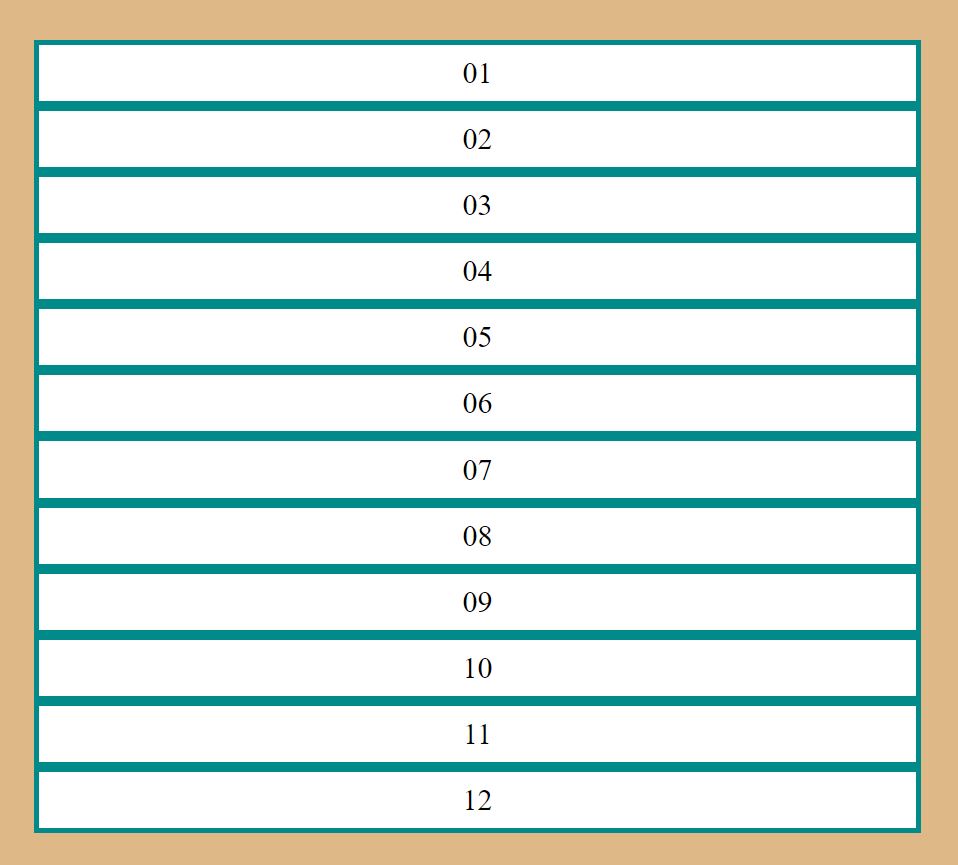
Figura 02 - Aplicação do CSS Grid
Note que houver uma pequena alteração em nosso layout, ele agora está ocupando todo o espaço, ou seja os 100% da altura, isso está acontecendo pois estamos usando no código base o “height” 100%. O CSS Grid possui linhas e colunas, ou seja, ele é bidimensional trabalha com duas dimensões, vamos explorar cada propriedade que envolve o CSS Grid, vamos a primeira delas:
Grid-template-columns - CSS Grid
grid-template-columns: 50% 50%;
O “grid-template-columns” defini qual será a organização das colunas em nosso Layout, o nosso layout tem apenas 1 coluna, então vamos defini duas colunas para o nosso grid, então escrevemos “50%” e “50%” aqui estamos dizendo que, a primeira coluna ocupará 50% do espaço e a segunda coluna também ocupará 50% do espaço, neste cenário passamos a ter duas colunas. Veja o resultado na figura 03.
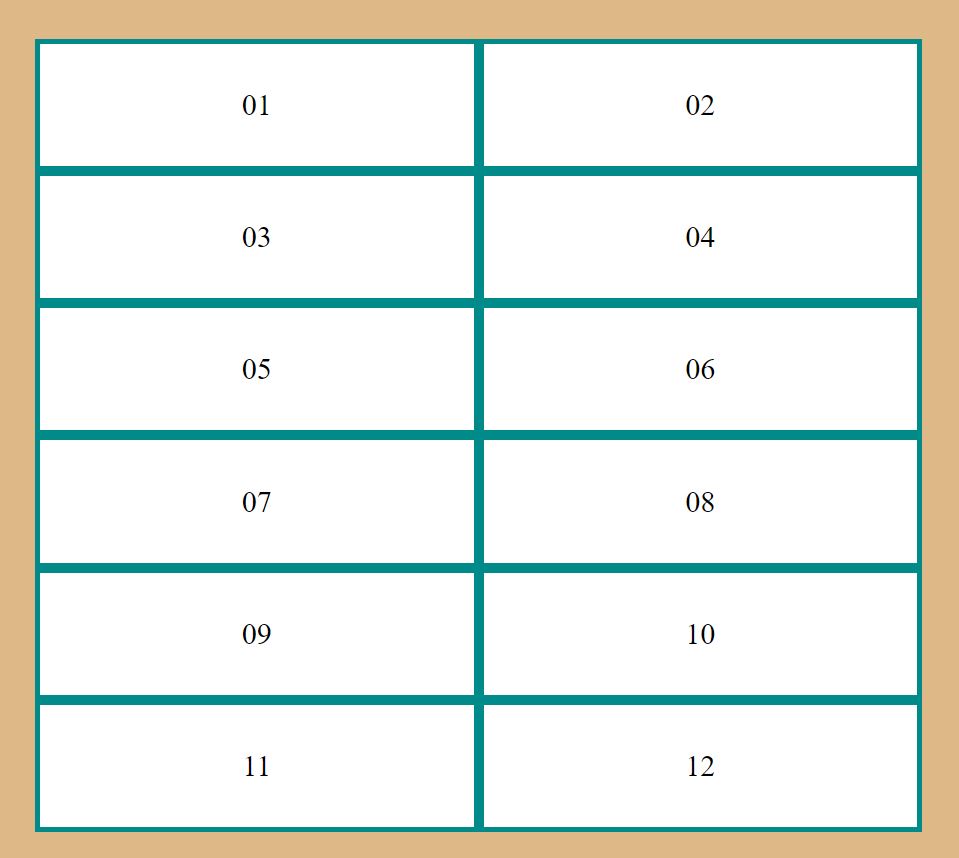
Figura 03 - Duas colunas | CSS Grid
Quando temos valores iguais na propriedade “grid-template-columns” que é o nosso caso onde temos 50% e 50%, podemos utilizar a função repeat().
grid-template-columns: repeat(4, 8.33% 8.33% 8.33);
Aqui colocamos o seguinte (4, 8.33% 8.33% 8.33%), estamos pedindo para repetir 4 vezes com 3 colunas um ocupado 8.33% multiplicado por 4 que da 8.33 12 vezes, isso significa que ao invés de termos apenas 2 colunas vamos ter 12 colunas. A função repeat() vai lhe dá a possibilidade de pega um determinado conjunto de valores e repetir pela quantidade de vezes que passamos no primeiro parâmetro.
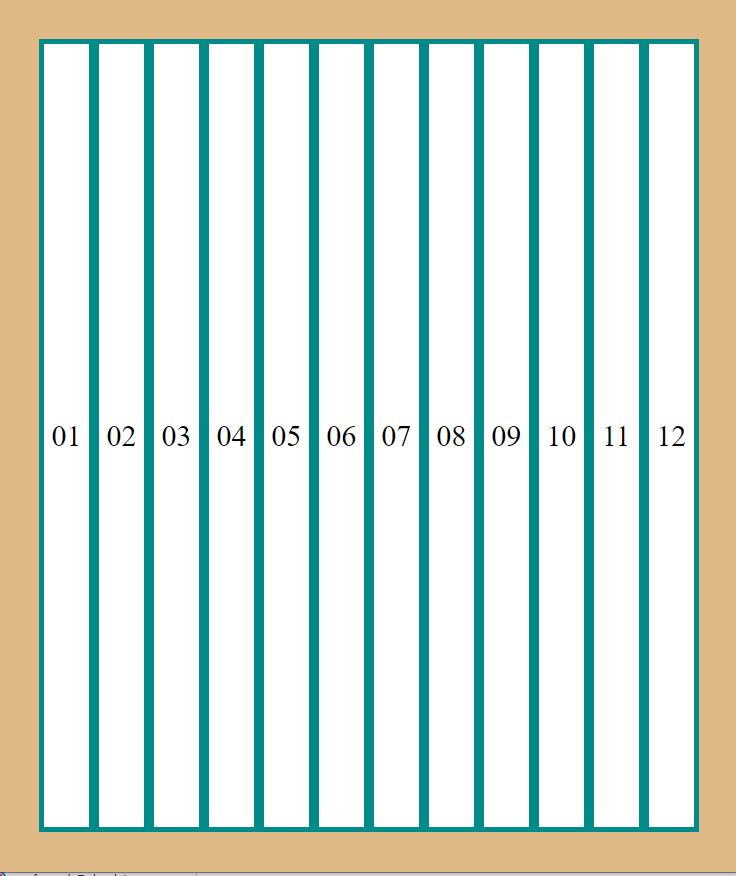
Figura 04 - 12 colunas CSS Grid
grid-template-columns: 200px 20% 1fr;
Neste código estamos dizendo que teremos 3 colunas para organiza os elementos, onde a primeira coluna irá ocupa 200 pixels do espaço, ou seja, um valor absoluto fixo, segundo coluna terá 20% e a terceira coluna 1fr (fr significa 1 fragmento), ou seja, a terceira coluna irá ocupado todo o restante do espaço que sobrou desses (200 pixels – os 20%). Observação esses 20% será variável conforme o tamanho da tela.
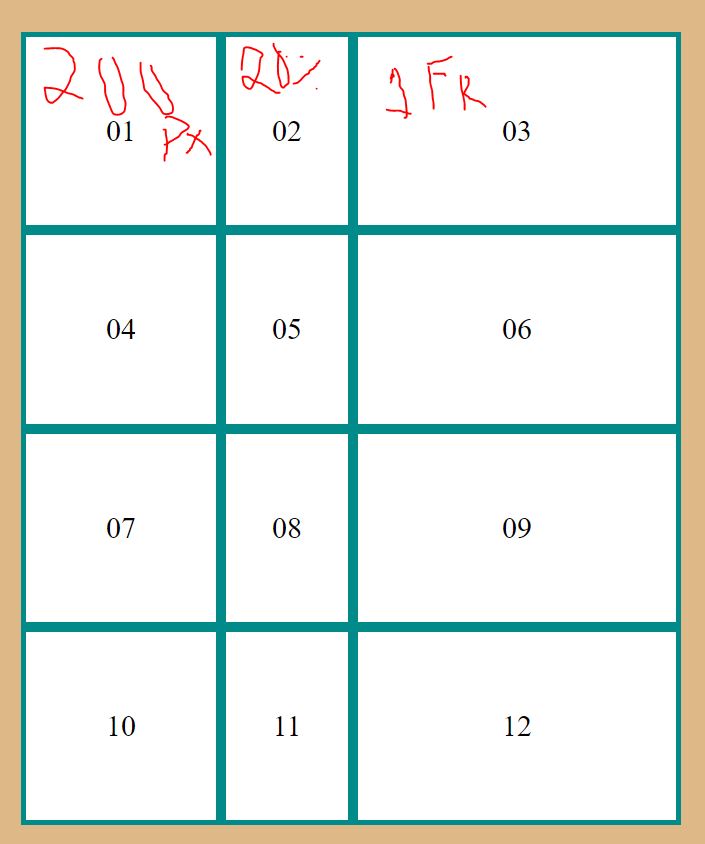
Figura 05 - 3 colunas CSS Grid
Podemos também usar a propriedade “grid-template-columns” só utilizando a unidade fr (fragmento) então podemos escrever algo assim:
grid-template-columns: 3fr 6fr 3fr;
Aqui estamos quebrando a largura em 12 colunas, onde a primeira coluna irá ocupado 3fr neste caso 12 avos, a segunda irá ocupa 6fr de 12 avos e a terceira 3fr de 12 avos, observe que a soma das colunas irá da 12 onde cada uma irá pega uma parcela desse fragmento. Veja o resultado na figura 06.
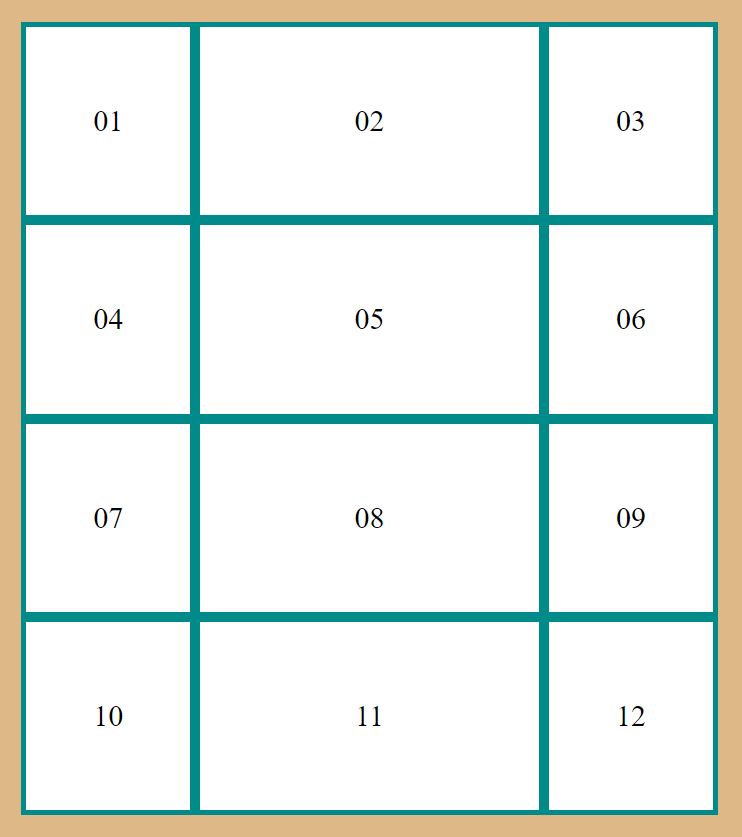
Figura 06 - unidade fr - CSS Grid
grid-template-rows - CSS Grid
CSS Grid nos permiti também fazer manipulação nas linhas, até então estávamos manipulando apenas as colunas, para fazemos isso escrevemos assim:
grid-template-rows: 50% 25% 12.5% 12.5%;
Neste código estamos dizendo o seguinte que a primeira linha terá 50%, segunda 25%, terceira e quarta linha 12.5% cada uma. Vamos ver o resultado na figura 07
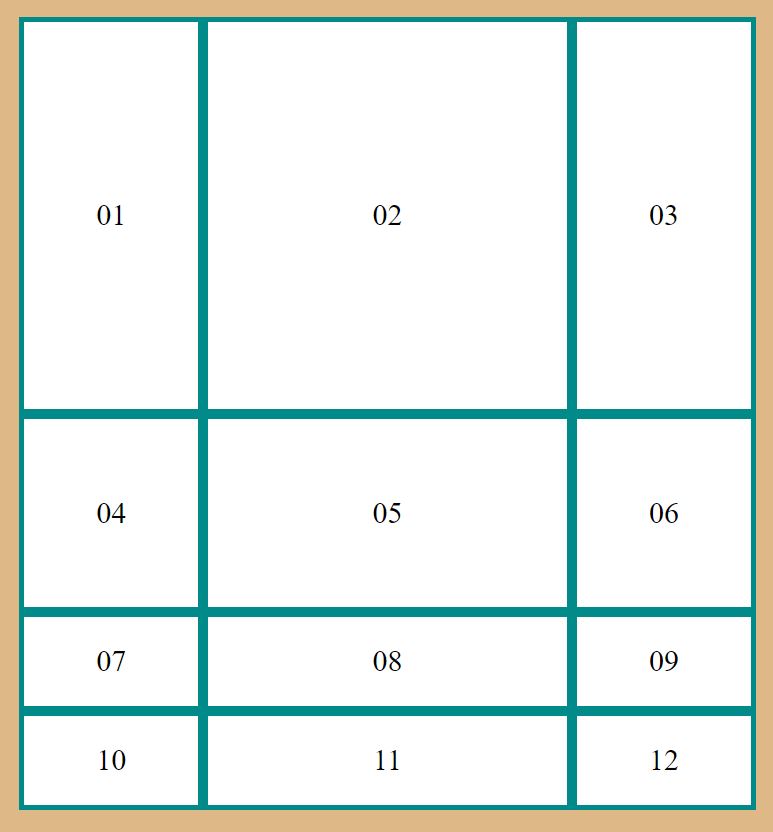
Figura 07 - Row | CSS Grid
Note que é bem tranquilo trabalhar com CSS Grid, podemos fazer várias variações e criar o template de acordo com o projeto, recomendo que você de uma olhada no curso PROGRAMADOR FULL STACK EM 8 SEMANAs, neste curso tem um módulo especifico de CSS GRID onde é explicado essas variações que você pode fazer aplicando em projetos reais, onde você irá aprender ir do ZERO a ser TORNAR um PROGRAMADOR FULL STACK.
Programador Full Stack
+ 1.800 minutos;
Acesso vitalício;
+ módulos;
+ 200 Vídeos.
Continuando nossos estudos com CSS Grid.
grid-template-rows: 100px 1fr;
Aqui a primeiro linha irá ocupa 100px e a segunda linha 1 fr (um fragmento) e agora chegamos a uma dúvida, pois nos definimos no código acima que temos 3 colunas com 12 itens, ou seja, precisamos configura para 4 linhas e não duas certo? Neste caso vai acontece o seguinte, os 100px será usado na primeira linha e 1 fr pra segunda linha, as outras duas que nos não configuramos irá pegar o espaço que sobrar de acordo com que você configurou na primeira e segunda. Veja o resultado na figura 08:
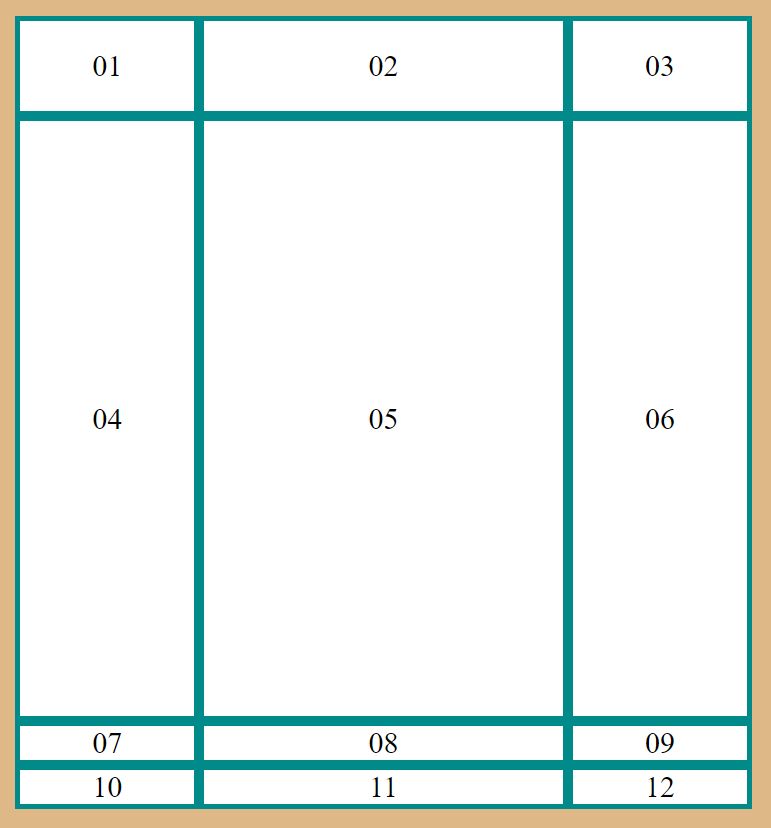
Figura 08 - Duas linhas | CSS Grid
grid-template-rows: 100px auto;
Estamos configurando a primeira linha com 100 pixels e as demais com o atributo auto (automático), ou seja, o browser irá distribuir às 3 linhas restante e dividir de maneira igualitária. Veja o resultado na figura 09:
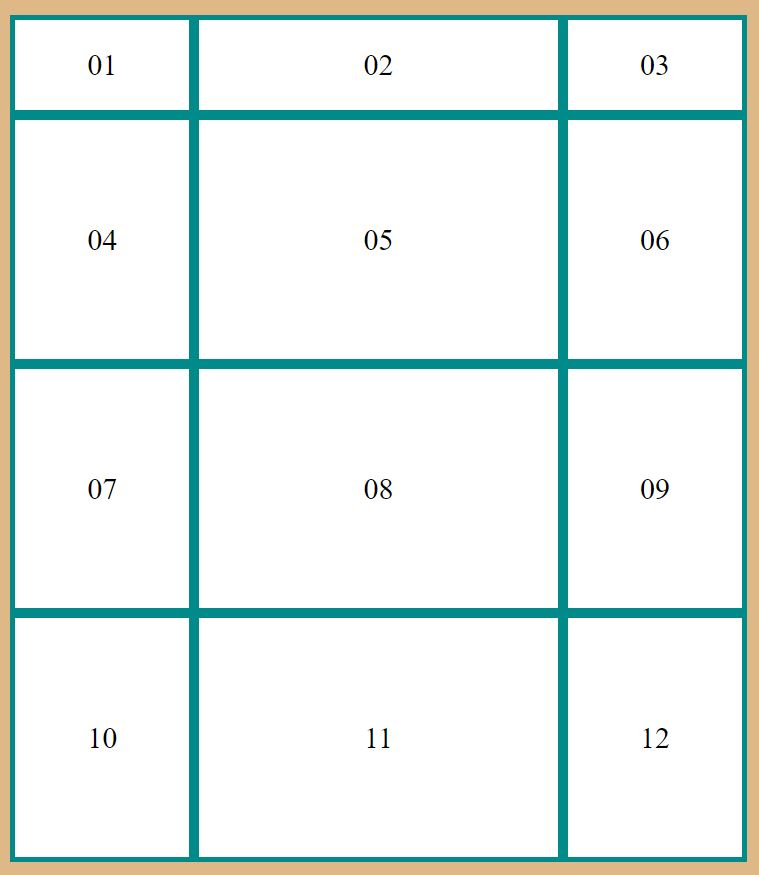
Figura 09 - 1 linha | CSS Grid
Antes da gente continua nossos estudos em CSS Grid tem uma coisa que quero lhe mostrar a respeito do navegador Firefox, pois ele tem uma ferramenta muito legal e que facilita bastante nossa vida ao trabalhar com CSS Grid, vamos conhece agora.
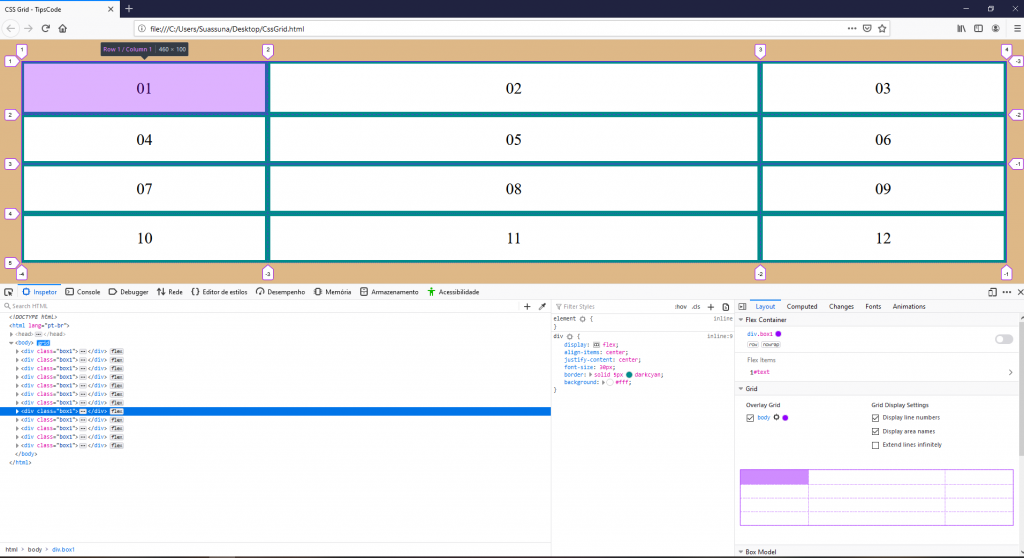
Figura 10 - Firefox | CSS Grid
Veja que na aba Layout temos uma seção chama Grid, note que é bem mais fácil temos uma noção de como está organizado nosso layout, pois ele mostra graficamente como está as colunas e linhas e informa os números das colunas e linhas que temos.
Manipulando de forma especifica ás colunas
.box8 {
grid-column-start: 2;
grid-column-end: 4;
}
O elemento marcado com a classe "box8" irá inicia a partir da coluna 2 e terminar na linha 4 é isso que estamos fazendo com as propriedades _grid-column-star_t e grid-column-end. Veja o resultado na figura 11:
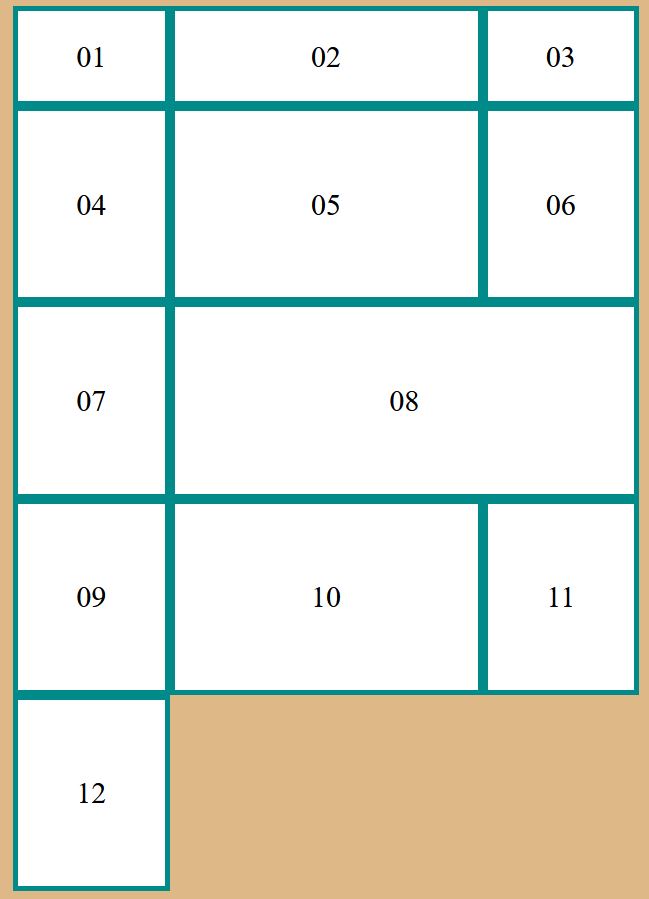
Figura 11 - Start e End | CSS Grid
Manipulando de forma especifica ás linhas
grid-row-start: 3;
grid-row-end: 5;
Estamos manipulando a linha 3 com a propriedade grid-row-start, estamos configurando para iniciar na linha 3, até a linha 5 com a propriedade grid-row-end. Veja o resultado na figura 12:
Manipulando de forma especifica ás linhas
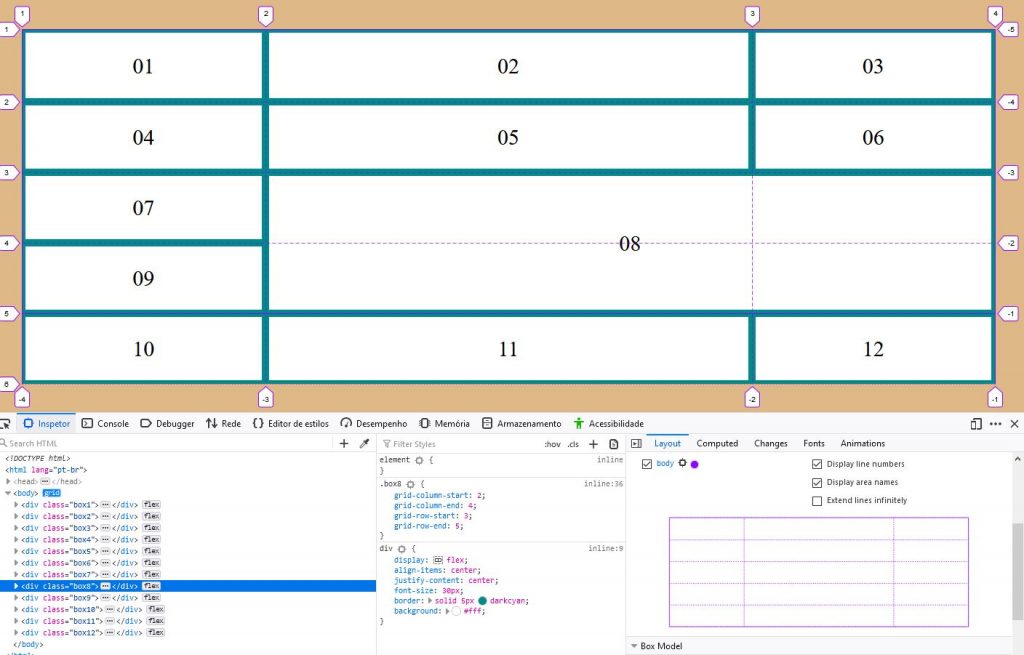
Figura 12 - Linha start e End
Veja que com essa configuração a coluna 8 irá ocupa mais uma linha, ou seja 4 espaço e a coluna 11 e 12 vai para parte de baixo do layout.
Problema de sobreposição - CSS Grid
Ao usarmos o CSS Grid podemos enfrenta um “problema” que é a sobreposição de célula, temos que ter cuidado ao definir nosso layout, farei um exercício para forçar a sobreposição para vermos como funciona, então vamos ao código.
.box10,
.box11 {
grid-column-start: 1;
grid-column-end: 3;
grid-row-start: 5;
grid-row-end: span 1;
}
Estamos manipulando duas classes especifica “box10 e box 11” onde a coluna irá inicia na coluna 1 e vai até a coluna 3, ou seja, irá ocupa 3 espaços, vamos dizer também que a linha vai iniciar na linha 5 e vamos da um span 1, ou seja, irá pula uma linha. Veja o resultado na figura 13:
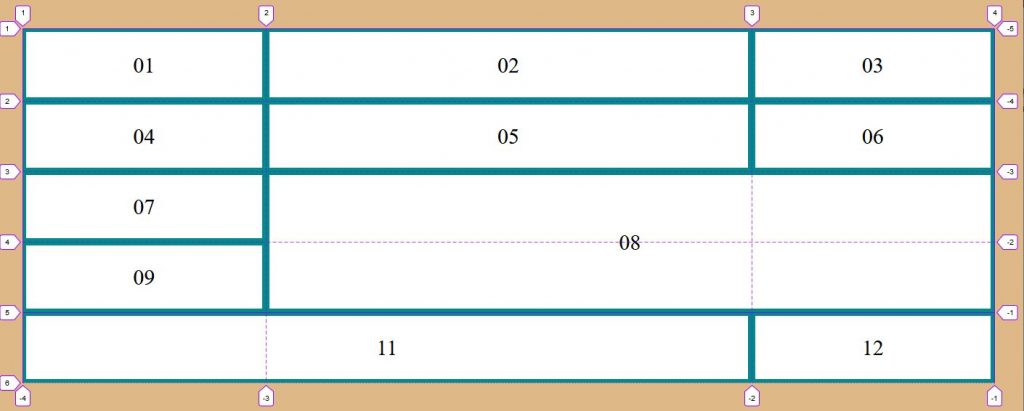
Figura 13 - Sobreposição | CSS Grid
Aqui temos a sobreposição como vocês podem ver na figura 13 a coluna 10 sumiu, e a coluna 11 sobrepôs a coluna 10. Como podemos resolver esse problema? Existe uma propriedade que pode nós ajudar a resolver que o z-index, essa propriedade configura o nível de profundidade dos elementos CSS, vamos a um exemplo com ele:
.box10 {
z-index: 10;
}
O elemento que está marcado com a classe “box10” está por baixo do elemento 11, o z-index irá sobrepor, quanto maior o número que você atribuir maior a ordem de precedência do elemento. Veja o resultado na figura 14:
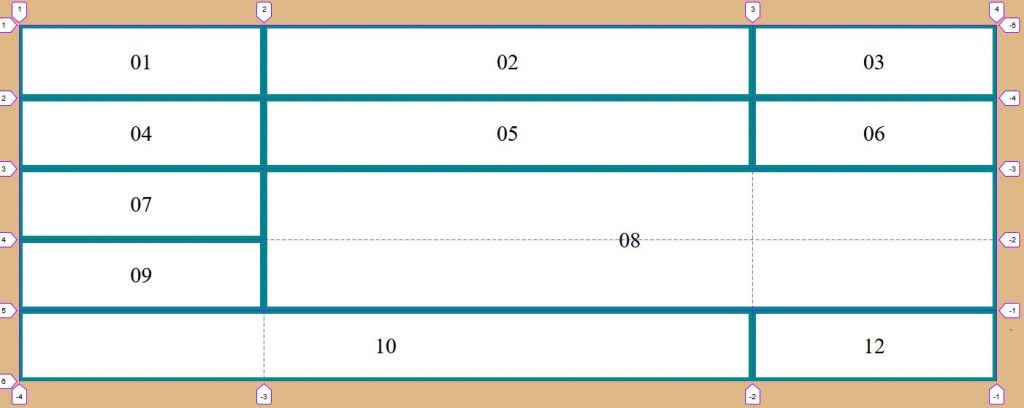
Figura 14 - z-index | CSS Grid
Bom pessoal, tem mais conteúdo sobre CSS Grid, mas não vou continua neste artigo pois se não irá fica muito grande e cansativo a leitura, então vou está dividindo esse conteúdo em 3 partes ok. Deixa seu like, comenta aí se você aprendeu ou não com esse artigo que deu um trabalho mostro para escreve-lo, teremos também ele em formato de vídeo em nosso canal do Youtube em breve, caso não conheça nosso canal CLIQUE AQUI, inscreva-se para receber as notificações no seu e-mail quando sair artigo novo aqui no site. Abraço e até o próximo artigo!!
Programador Full Stack
Deseja ser torna um programador full stack profissional? Se a resposta for sim, você precisa conhece o curso PROGRAMADOR FULL STACK EM 8 SEMANAS, onde ele trás uma metodologia de ensino EXTREMAMENTE diferenciada com o foco 100% no MERCADO de trabalho.
Quero me tornar um programador full stack
Visite nossa área de cursos clicando AQUI